本节书摘来自异步社区《Adobe Illustrator CC 2014中文版经典教程(彩色版)》一书中的第1课1.2节在Adobe Illustrator中打开文档,作者【美】Brian Wood,更多章节内容可以访问云栖社区“异步社区”公众号查看。
1.2 在Adobe Illustrator中打开文档
Adobe Illustrator CC 2014中文版经典教程(彩色版)
在这节课中,将学习如何处理多个图稿文件。但在开始前,需要重新保存Adobe Illustrator CC的默认首选项设置。重置首选项并不是读者自行设计项目时的必须操作,但是本节内容可以确保接下来读者电脑上的显示与本课相匹配。
1 为了确保工具和面板的功能如本课所述,请删除或者重命名Adobe Illustrator CC的首选项配置文件。
2 双击Adobe Illustrator CC图标启动Adobe Illustrator软件。
注意:
如果你尚未从光盘中拷贝出素材文件,请现在执行这个操作。具体见本书起始的“准备开始”部分。
3 选择菜单“窗口”>“工作区”>“重置基本功能”,确保工作界面已成为默认设置。
注意:
如果工作区菜单中没有出现“重置基本功能”,选择菜单“窗口”>“工作区”>“基本功能”后,再进行这步操作即可。
4 选择菜单“文件” >“打开”,在你硬盘内的课程文件夹中,选择Lesson01文件夹中的L1_ start1.ai文件,单击“打开”按钮。
本课的工程中包含了一个虚拟公司名称、地址以及网址,仅作示例之用。
5 此时如果出现同步对话框,单击“取消同步设置”按钮。
注意:
在Windows系统下,如果出现关于兼容GPU的对话框,单击“确定”即可。
6 选择菜单“视图”>“画板适合窗口大小”。
这个操作会将正在使用的画板嵌入整个文档窗口,这样你就可以看到完整的画板。画板就是可用于绘图的区域,与Adobe Indesign中的页面是相似的。
7 单击右侧面板中的“库”选项卡以折叠它,如图1.1所示。
打开L1_start1.ai文件后,Illustrator软件便完全启动了,屏幕的窗口中包括应用程序栏、菜单栏、工具箱、控制面板和面板组。注意停放在窗口右边的图标是默认面板。Illustrator还将众多常用的面板选项放在菜单栏下方的控制面板中,这减少了用户需要打开的面板数,从而增大了绘图的工作区。
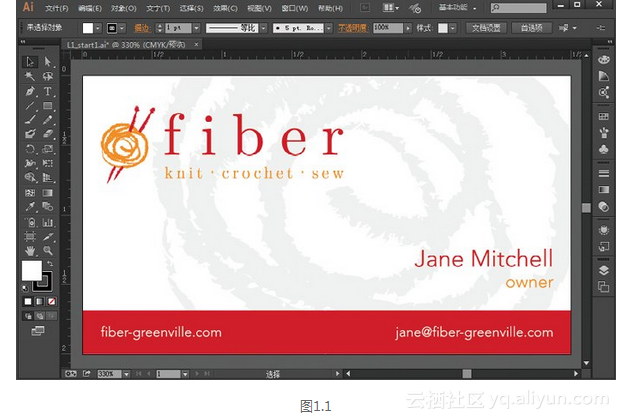
下面将会使用L1_ start1.ai文件练习导航和缩放操作,并观察Illustrator的文档和工作区。
8 选择菜单“文件”>“存储为”,在对话框中将文件命名为businesscard.ai,并将它保存在Lesson01文件夹中。保留“保存类型”为Adobe Illustrator(*.AI)(Windows系统)或“格式”为Adobe Illustrator(ai)(Mac系统),并单击“保存”按钮。如果出现有关专色和透明度的警告消息框,单击“继续”即可。在“Illustrator选项”对话框中,保留默认设置并单击“确定”,如图1.2所示。
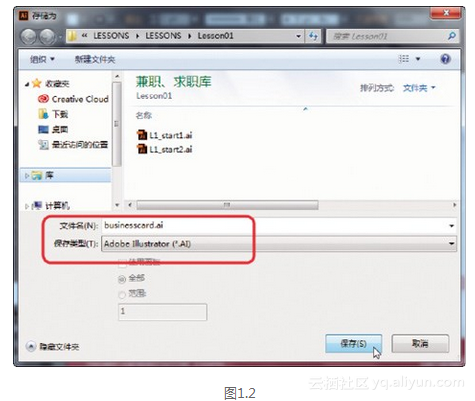
“Illustrator选项”对话框包含了关于控制文件如何保存的选项,可以保存为旧Illustrator版本的文件,并且还有许多值得探索的功能。
本文仅用于学习和交流目的,不代表异步社区观点。非商业转载请注明作译者、出处,并保留本文的原始链接。






















 被折叠的 条评论
为什么被折叠?
被折叠的 条评论
为什么被折叠?








